
Tüm Ayarları Alma/Aktarma
Tüm ayar verilerini makineden aktarıp bir bilgisayara kaydedebilir ve yedek parça satın aldığınızda olduğu gibi, daha sonra yeni bir makinede ayarları yapılandırırken alabilirsiniz. İki veya daha fazla Canon çok fonksiyonlu yazıcısında aynı ayarları yapılandırmak istiyorsanız*, tüm ayarları bir makineden aktarıp diğer tüm makinelere aktarabilir, böylece her makineyi ayrı ayrı yapılandırma gereksinimini ortadan kaldırabilirsiniz. Bu işlemleri gerçekleştirmek için Uzak UI’de Administrator ayrıcalıklarıyla oturum açın.
* Yalnızca tüm ayarların alınmasını/aktarılmasını destekleyen modeller
Tüm Ayarları Aktarma
1
Uzak UI’yı başlatın. Uzak Kullanıcı Arabirimini Başlatma
2
Portal sayfasında [Settings/Registration] seçeneğine tıklayın. Uzak Kullanıcı Arabirimi Ekranı
3
[Data Management]  [Export] seçeneğine tıklayın.
[Export] seçeneğine tıklayın.
 [Export] seçeneğine tıklayın.
[Export] seçeneğine tıklayın.4
[Select All] onay kutusunu seçin.

Belirli öğeler aktarılabilir. Hangi Ayarların/Kayıt öğelerinin Uzak Uı topl aktarma fonksiyonunda hangi öğelere karşılık geldiği hakkında bilgi için bkz. Ayarlar/Kayıt Tablosu.
5
Parolayı [Encryption Password] alanına girip [Start Exporting]  [OK] seçeneğine tıklayın.
[OK] seçeneğine tıklayın.
 [OK] seçeneğine tıklayın.
[OK] seçeneğine tıklayın.Ayar verilerini aktarırken [Encryption Password] alanındaki parola gereklidir. Alfanümerik karakterler kullanın.
Onay için [Confirm] alanına parolayı tekrar girin.
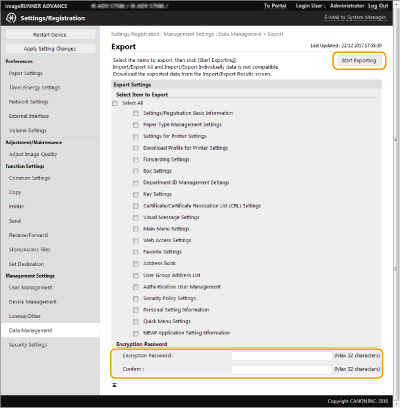

Ekranın değişmesi biraz sürebilir. [Start Exporting] öğesine birden çok kez tıklamayın.
6
[Check Status] seçeneğine tıklayın.
[Cannot be used when exporting.] mesajı gösteriliyorsa işlemleri gerçekleştirmek için Uzak UI’yi kullanmayın.
7
[Start Downloading] seçeneğine tıklayın.
8
Verilerin nereye kaydedileceğini belirlemek için ekrandaki talimatları izleyin.
 |
Bilgisayar kullanmadan tüm ayar verilerini aktarmak içinTüm ayar verilerini bir USB bellek cihazı gibi bellek medyasına aktarabilirsiniz. <Al/Aktar>  <USB Belleğine Aktar> <USB Belleğine Aktar> |
Tüm Ayarları Alma
Bilgisayarınıza aktarılmış olan tüm verileri alabilirsiniz. Alma sırasında, daha önce yapılandırılmış ayar değerlerinin üzerine yazılır. Ancak bazı makine modellerinin tüm ayar öğelerini alamayacağını unutmayın. Ayarlar/Kayıt Tablosu
 |
Sistem Yöneticisi bilgilerini denetlemeDepartman Kimliği Yönetimi ayarları Departman Kimliği Yönetimi’nin etkin olduğu farklı bir yazıcıya aktarılırken Sistem Yöneticisi bilgilerinin üzerine yazılır. Bu durum, önceki Sistem Yöneticisi Kimliği ve PIN ile oturum açmanızı engelleyebilir. Bu işlemi gerçekleştirmeden önce, Sistem Yöneticisi bilgilerinin aktarma makinesine kaydedildiğinden emin olun. |
 |
Güvenlik ilkesi ayarlarını uygularkenGüvenlik ilkesi ayarları, yalnızca alınan makinenin güvenlik ilkesi ayarı parolası ile ilkenin aktarıldığı makinenin parolası eşleşirse veya ilkenin alındığı makine için herhangi bir parola belirlenmediyse alınabilir. İlkenin alındığı makine için bir parola belirlenmemişse, ilkenin aktarıldığı makine için yapılandırılmış parola otomatik olarak alınan makineye uygulanır. |
1
Uzak UI’yı başlatın. Uzak Kullanıcı Arabirimini Başlatma
2
Portal sayfasında [Settings/Registration] seçeneğine tıklayın. Uzak Kullanıcı Arabirimi Ekranı
3
[Data Management]  [Import] seçeneğine tıklayın.
[Import] seçeneğine tıklayın.
 [Import] seçeneğine tıklayın.
[Import] seçeneğine tıklayın.4
[Browse...] seçeneğine tıklayın ve içeri aktarılacak dosyayı belirtin.
5
Parolayı [Decryption Password] alanına girip [Start Importing]  [OK] seçeneğine tıklayın.
[OK] seçeneğine tıklayın.
 [OK] seçeneğine tıklayın.
[OK] seçeneğine tıklayın.[Decryption Password] alanına, ayar verileri aktarıldığında girilen parolanın aynısını girin.
Alma sonuçlarını CSV dosyası olarak çıkarmak istiyorsanız [Create Import/Export Result Report] onay kutusunu işaretleyin.
Seçili dosyanın verileri makineye aktarılır.
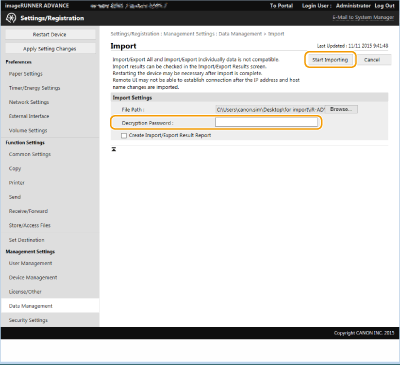
6
[OK]  [Check Status] seçeneğine tıklayın.
[Check Status] seçeneğine tıklayın.
 [Check Status] seçeneğine tıklayın.
[Check Status] seçeneğine tıklayın.Alınan verilere bağlı olarak makinenin yeniden başlatılması gerekebilir. [Perform Restart] seçeneğine tıklayın.
Önceki adımda [Create Import/Export Result Report] onay kutusunu seçtiyseniz içeri aktarma sonuçlarını dışarı aktarmak için [Settings/Registration]  [Data Management]
[Data Management]  [Import/Export Results]
[Import/Export Results]  [Create Report] seçeneğine tıklayın.
[Create Report] seçeneğine tıklayın.
 [Data Management]
[Data Management]  [Import/Export Results]
[Import/Export Results]  [Create Report] seçeneğine tıklayın.
[Create Report] seçeneğine tıklayın. |
Bilgisayar kullanmadan tüm ayar verilerini almak içinTüm ayar verilerini bir USB bellek cihazı gibi bellek medyasından alabilirsiniz. <Al/Aktar>  <USB Belleğinden Al> <USB Belleğinden Al>Yalnızca bir rapor dosyası kaydedilir. Bir sonraki toplu alma gerçekleştirildiğinde mevcut rapor dosyası silinir. Raporlar aşağıdaki dilde oluşturulur. Alma işleminden hemen sonra makinenin ekran dili Japonca olarak ayarlanırsa: Japanese Alma işleminden hemen sonra makinenin ekran dili Japonca dışında bir dile ayarlanırsa: Türkçe |